自从用了AI Excel,再也不用人工写函数去龟速统计报表了!
最新查看AI应用软件时,发现一款AI Excel做的挺不错,可以通过直接对话方式,让它实现表格合并及复杂函数编写,对于经常使用Excel但又不熟悉各种函数编写的圈子们简直太方便了!
接下来,我将详细讲解都有哪些功能以及如何使用!
AI Excel使用详解
1、进入官网
官网地址:https://www.chatexcel.com/#/home?invitation_id=B8D1A8E6FB50326898097F4FAAAF534B,使用该地址可以免费获得体验天数,支持直接扫码便捷登录
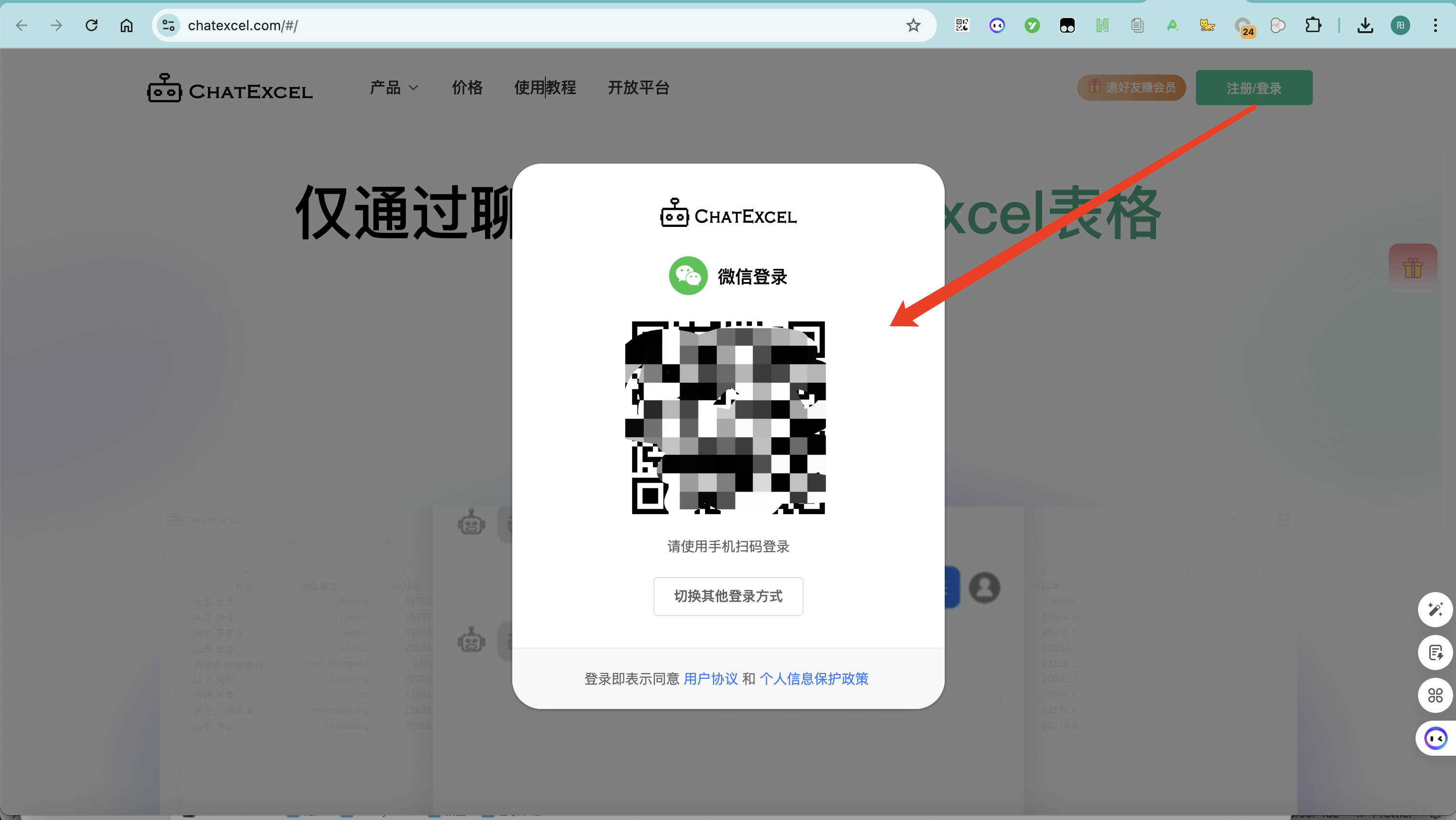
点击进入工作台
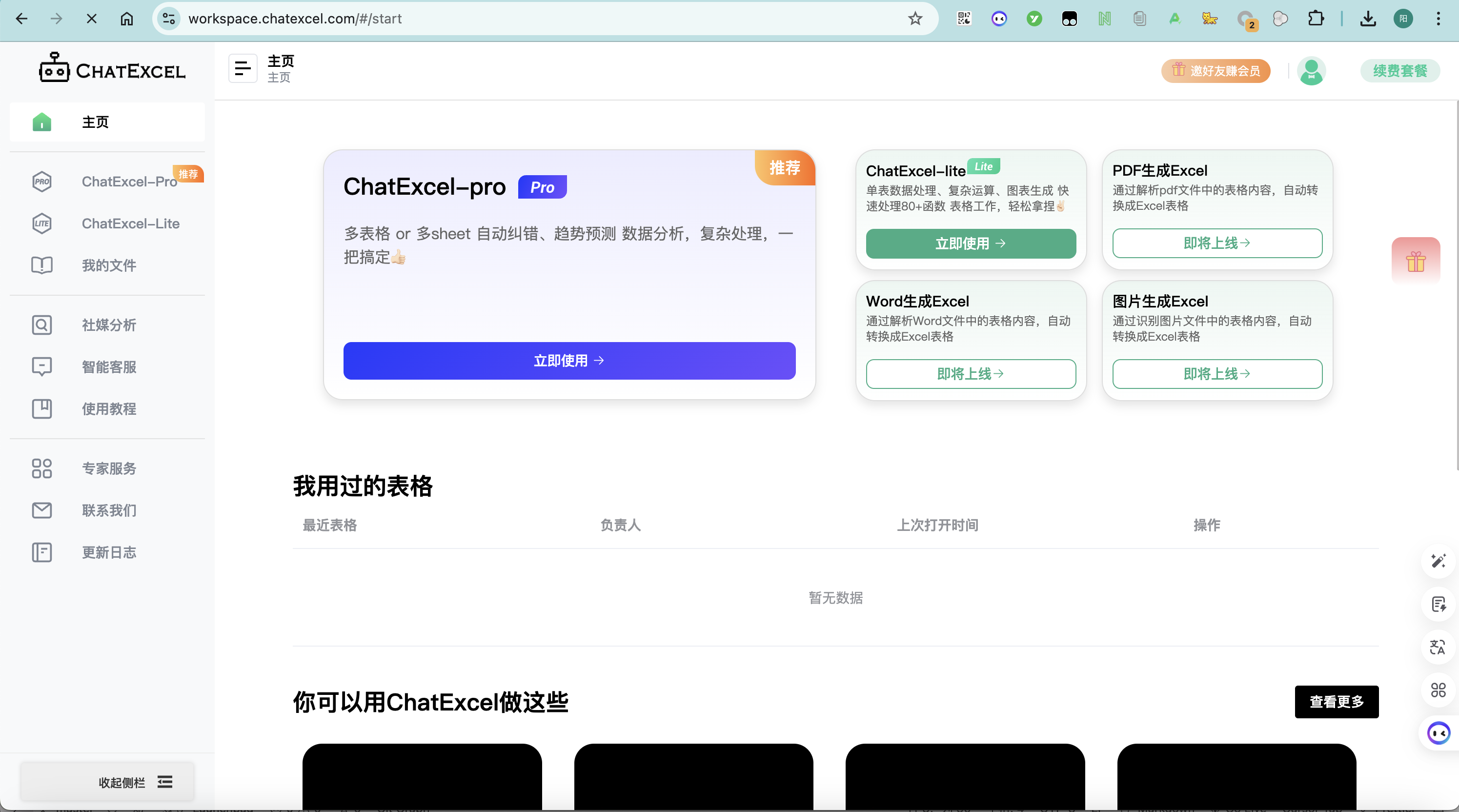
进入后,可以看到《ChatExcel Pro 使用教程》的页面,提供了 示例练习 和 操作按钮,点击任意功能按钮,通过配套练习表格和提示词,即可快速掌握!
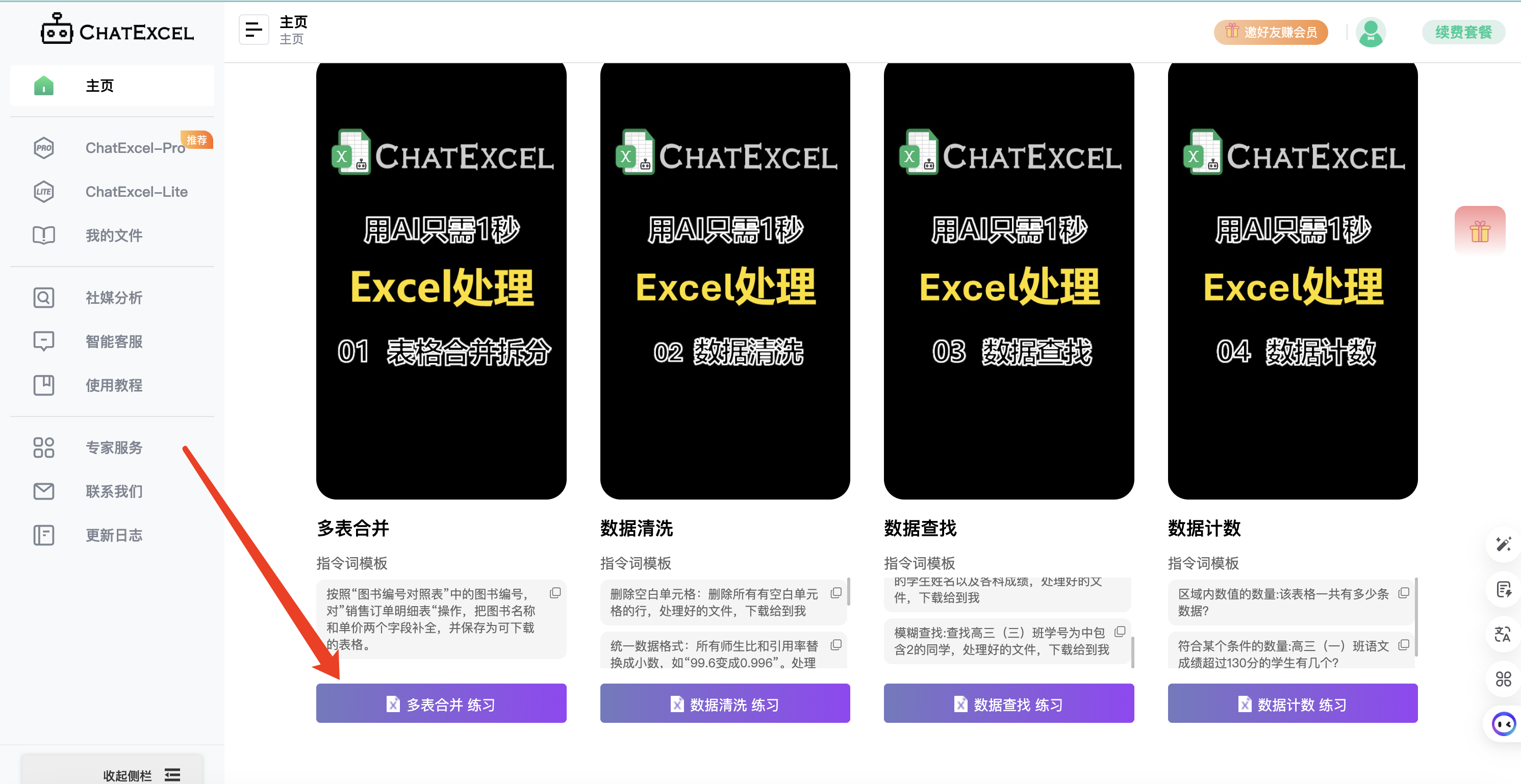
2、AI Excel数据运算功能使用
数据处理目前支持:多表合并、数据清洗、数据查找、数据技术、多表/sheet拆分
2.1、多表合并
以下是两张有关联关系的表格,输入中文对话:
1 | |
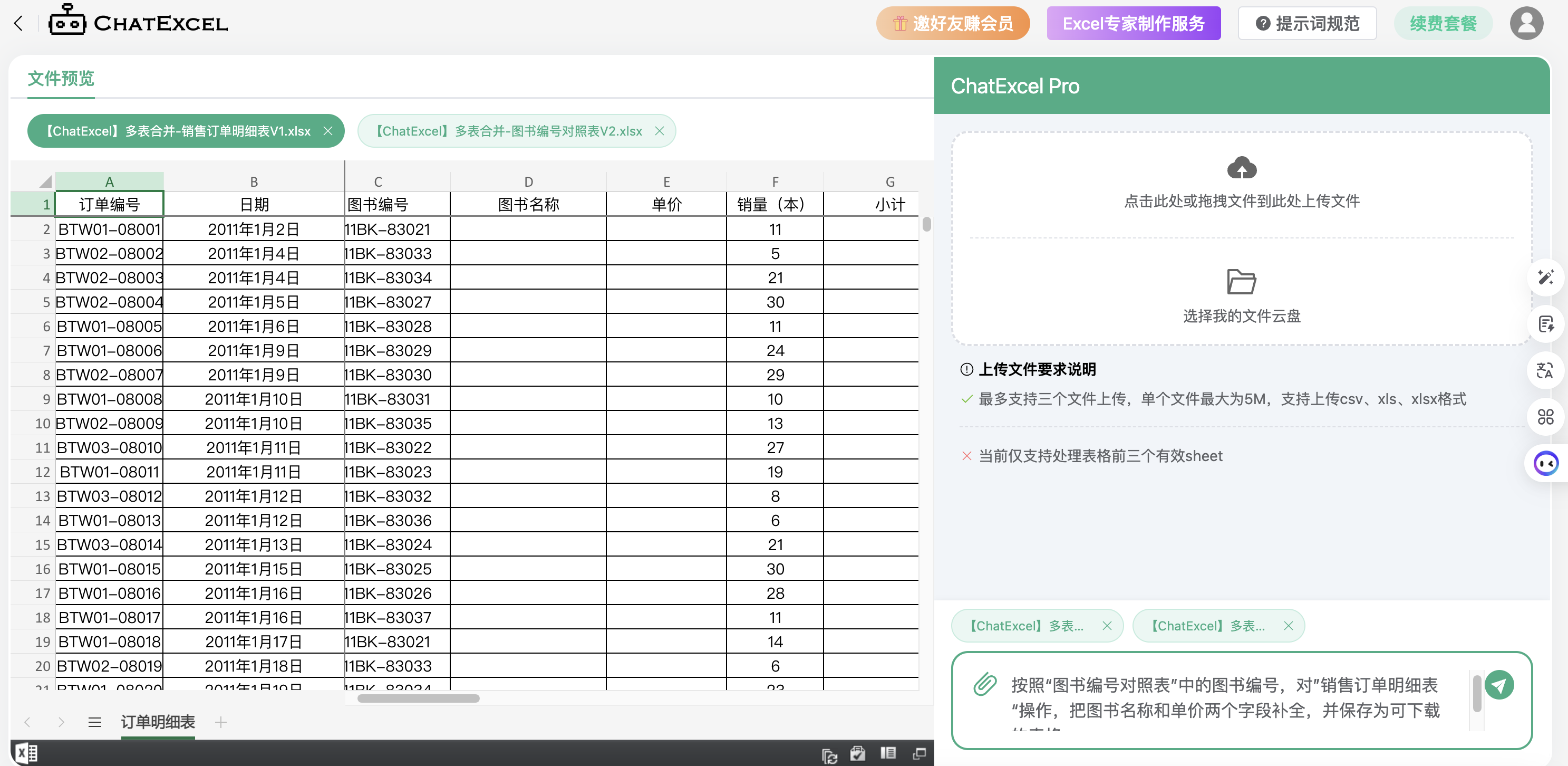
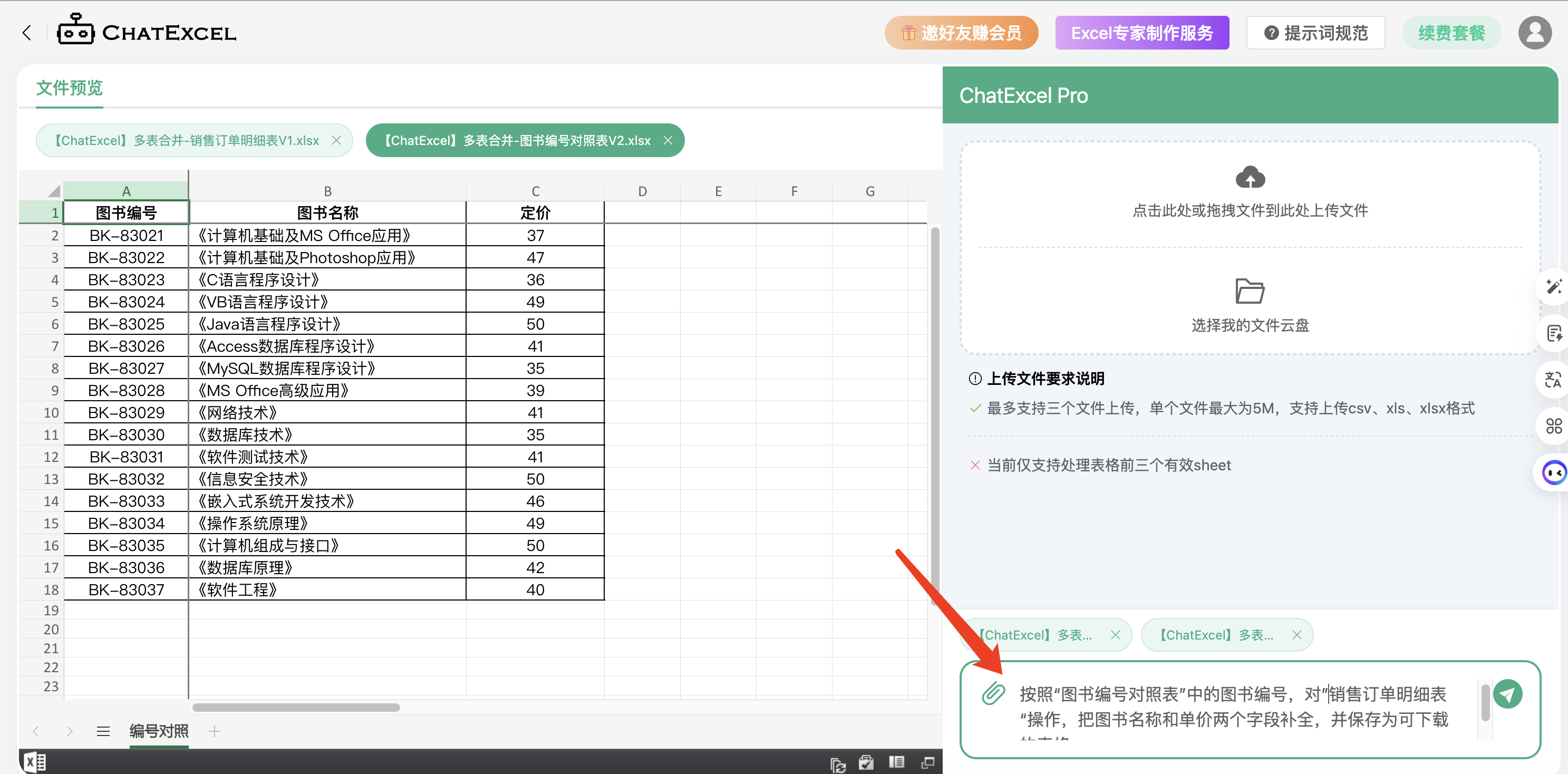
进行文件分析
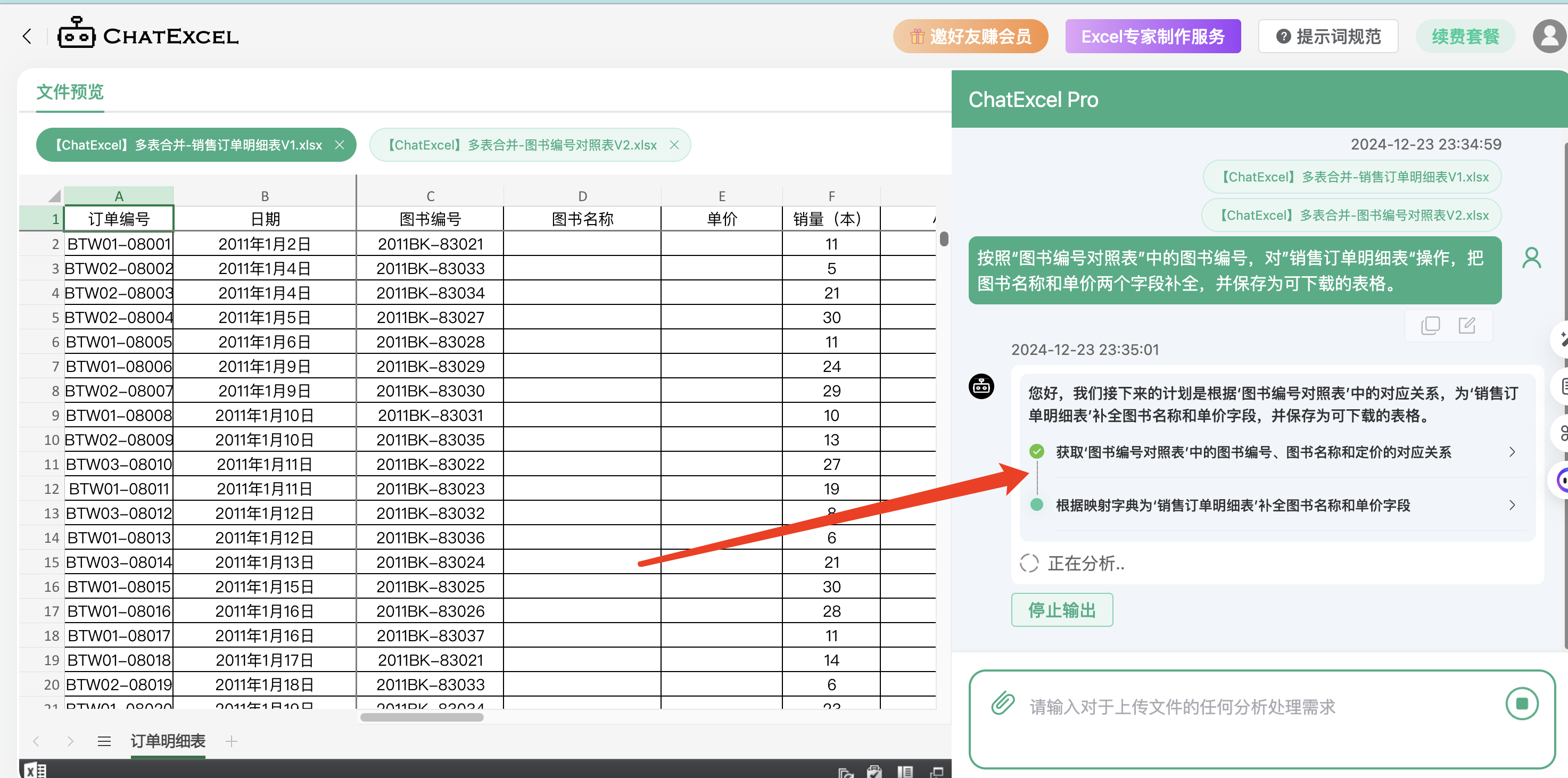
等待1分钟左右,AI即自动把两张表数据完成合并
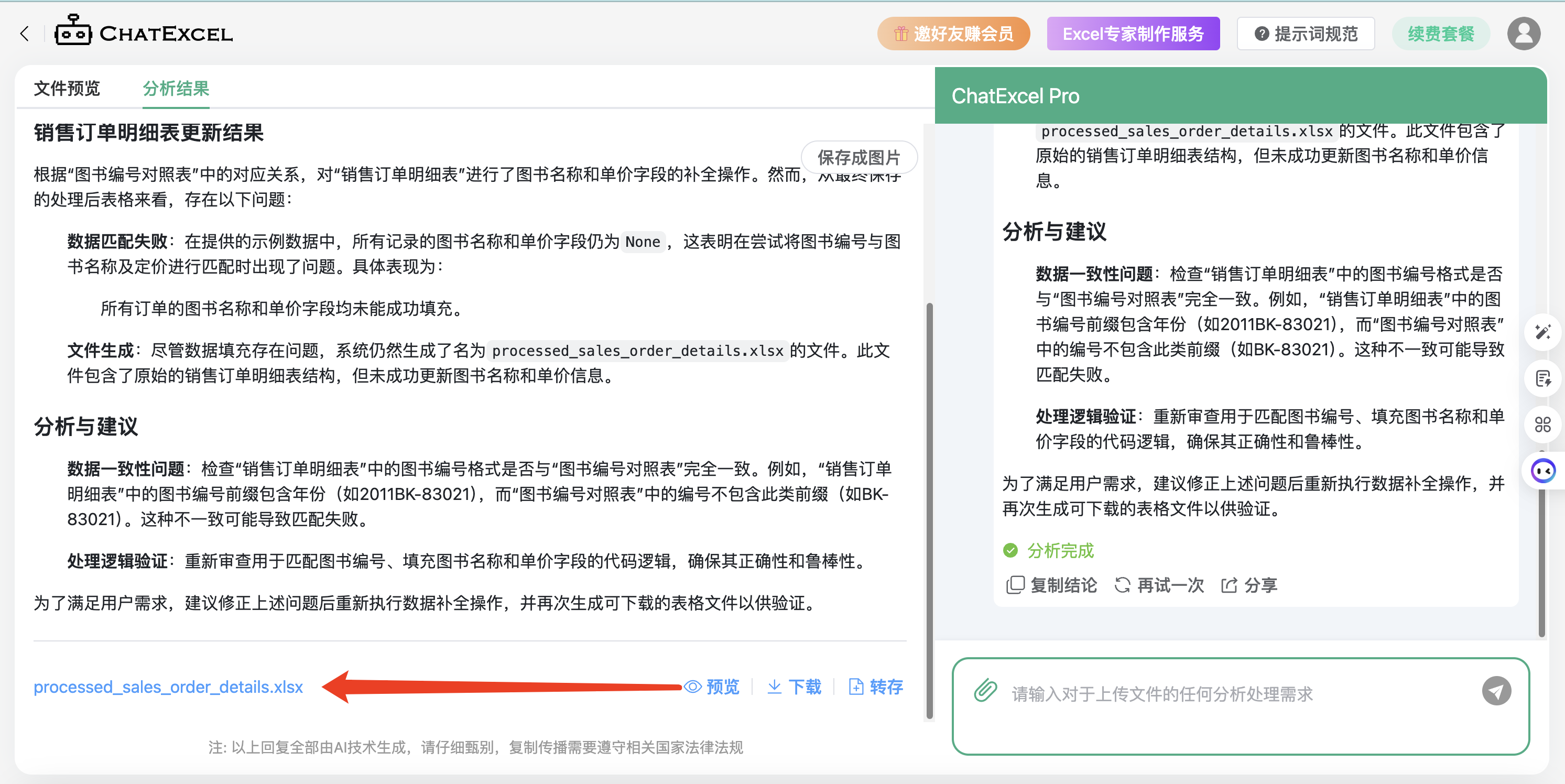
2.2、数据清洗
本次对excel进行原始表格清晰,例如:输入:
1 | |
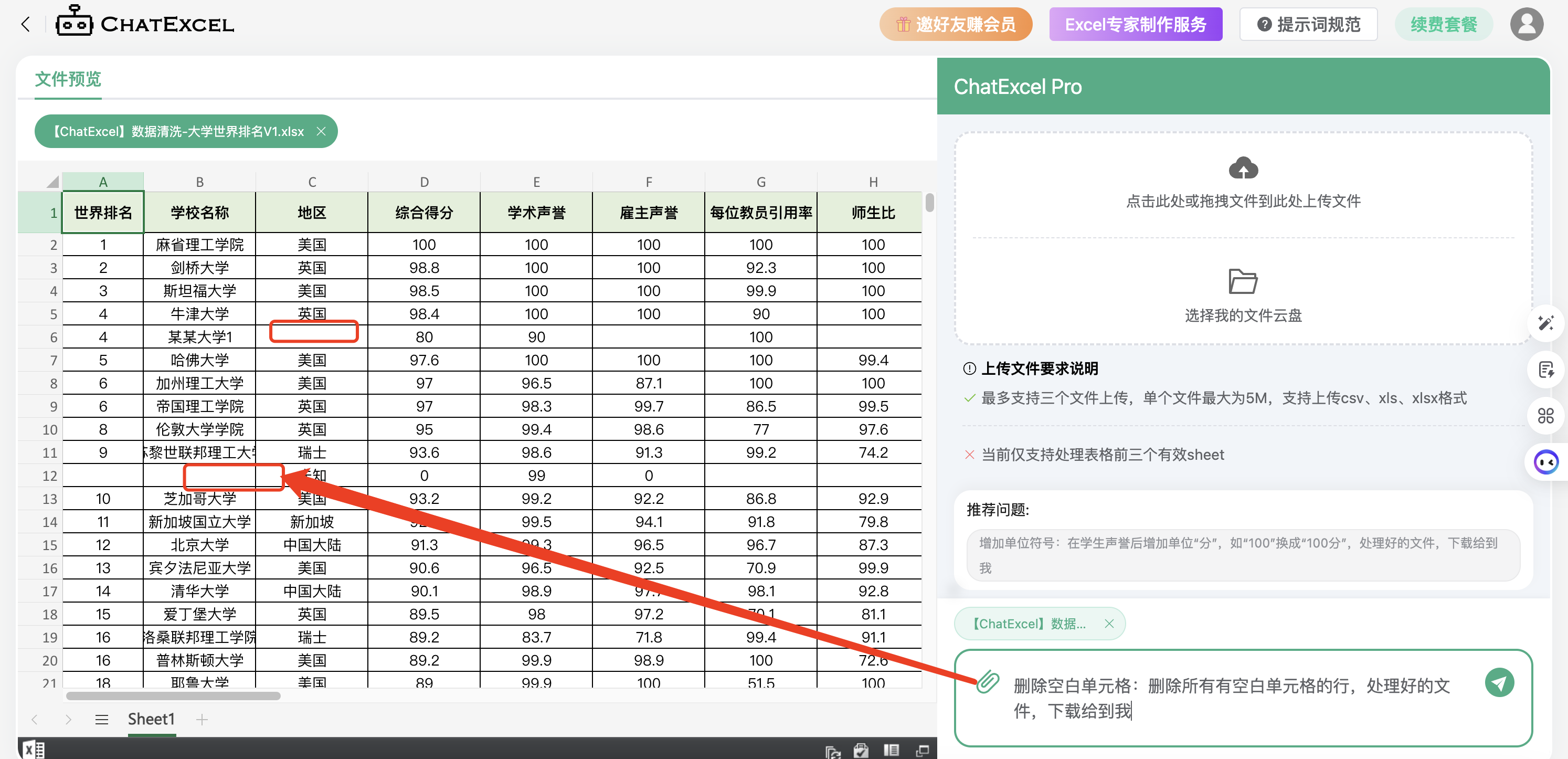
2.3、数据查找
例如:本次要在一个成绩单excel中,查找学号为211的学生姓名以及各科成绩,输入中文对话:
1 | |
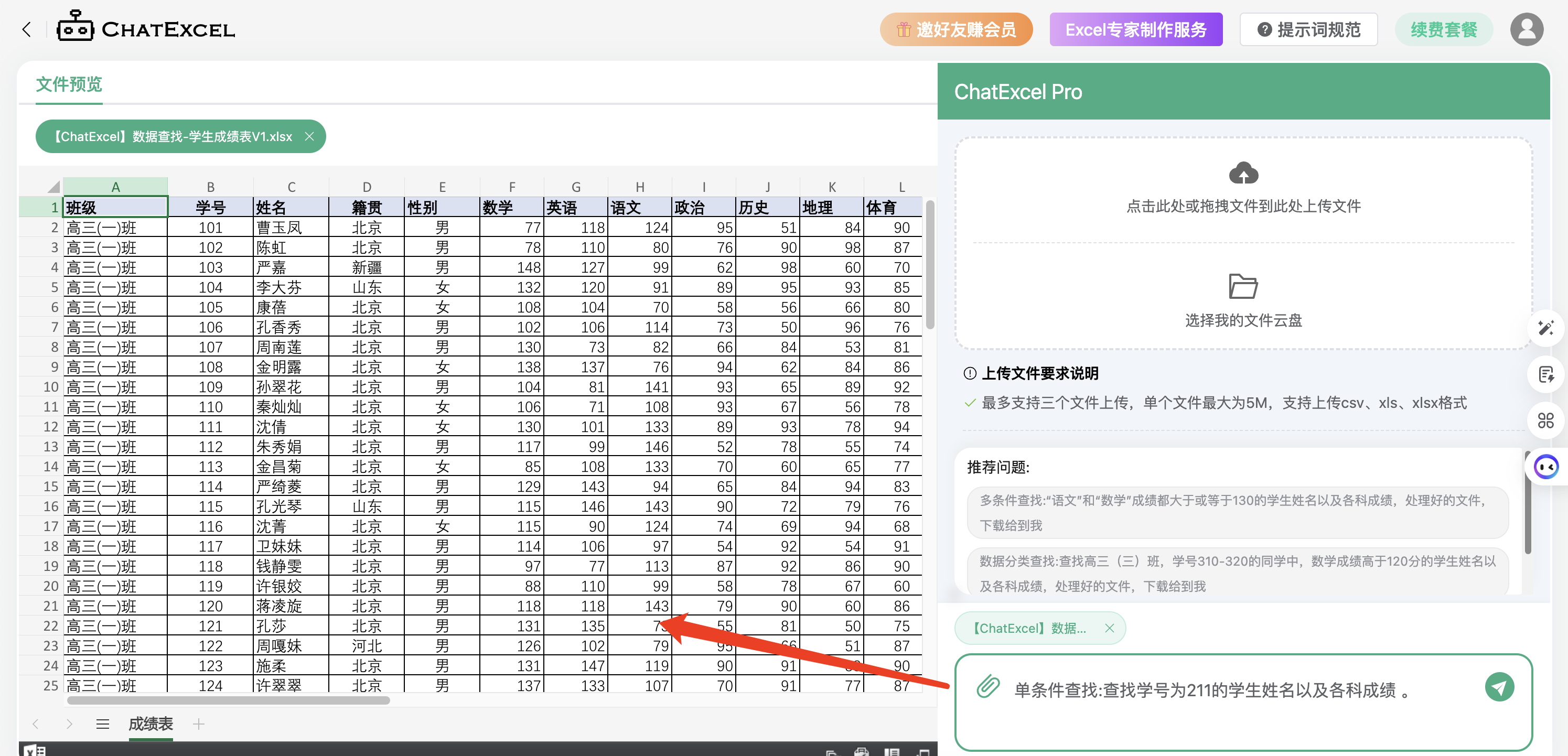
2.4、数据技术
统计表格内的数据,输入中文对话
1 | |
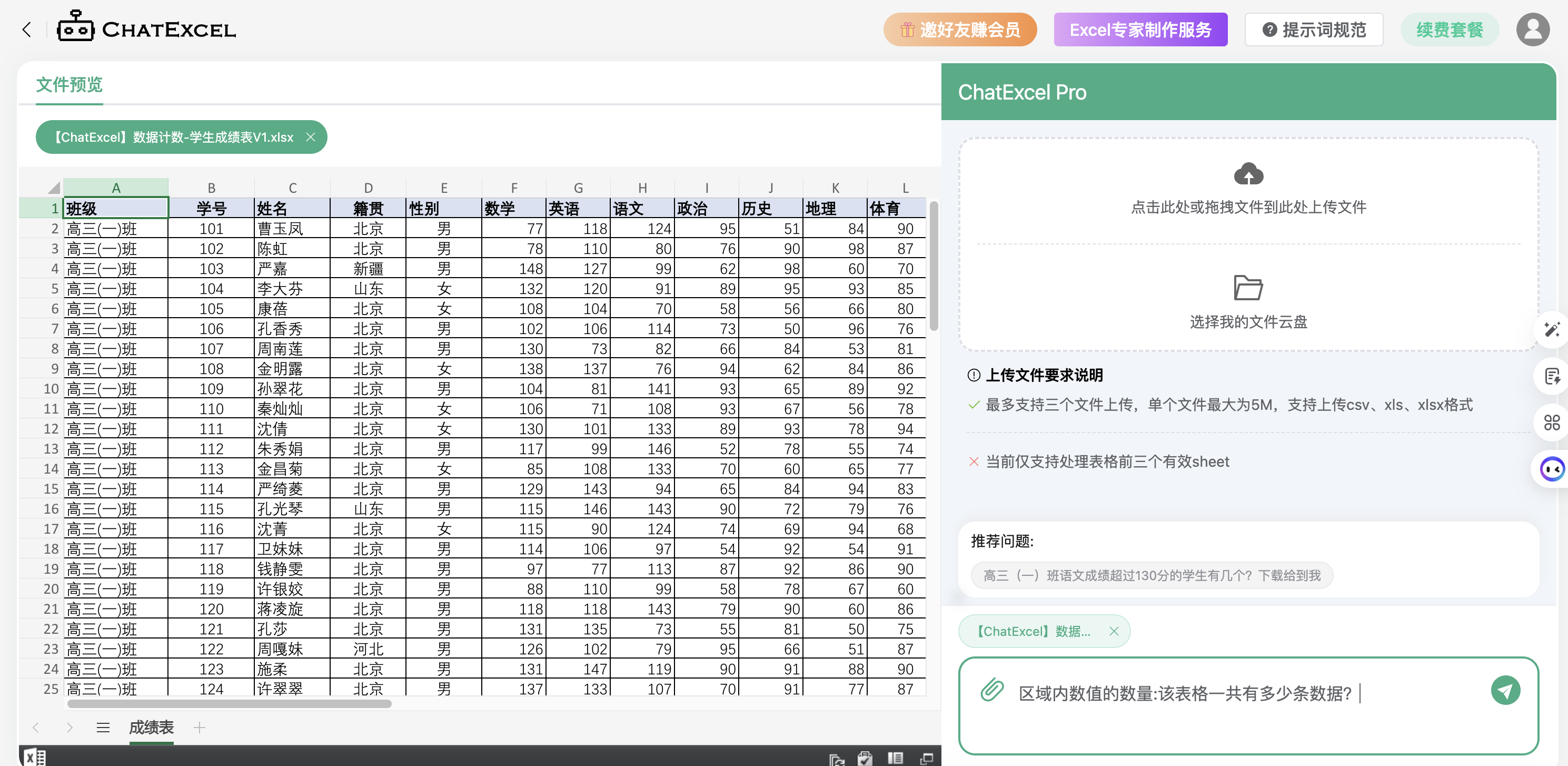
2.5、多表/sheet拆分
输入中文对话
1 | |
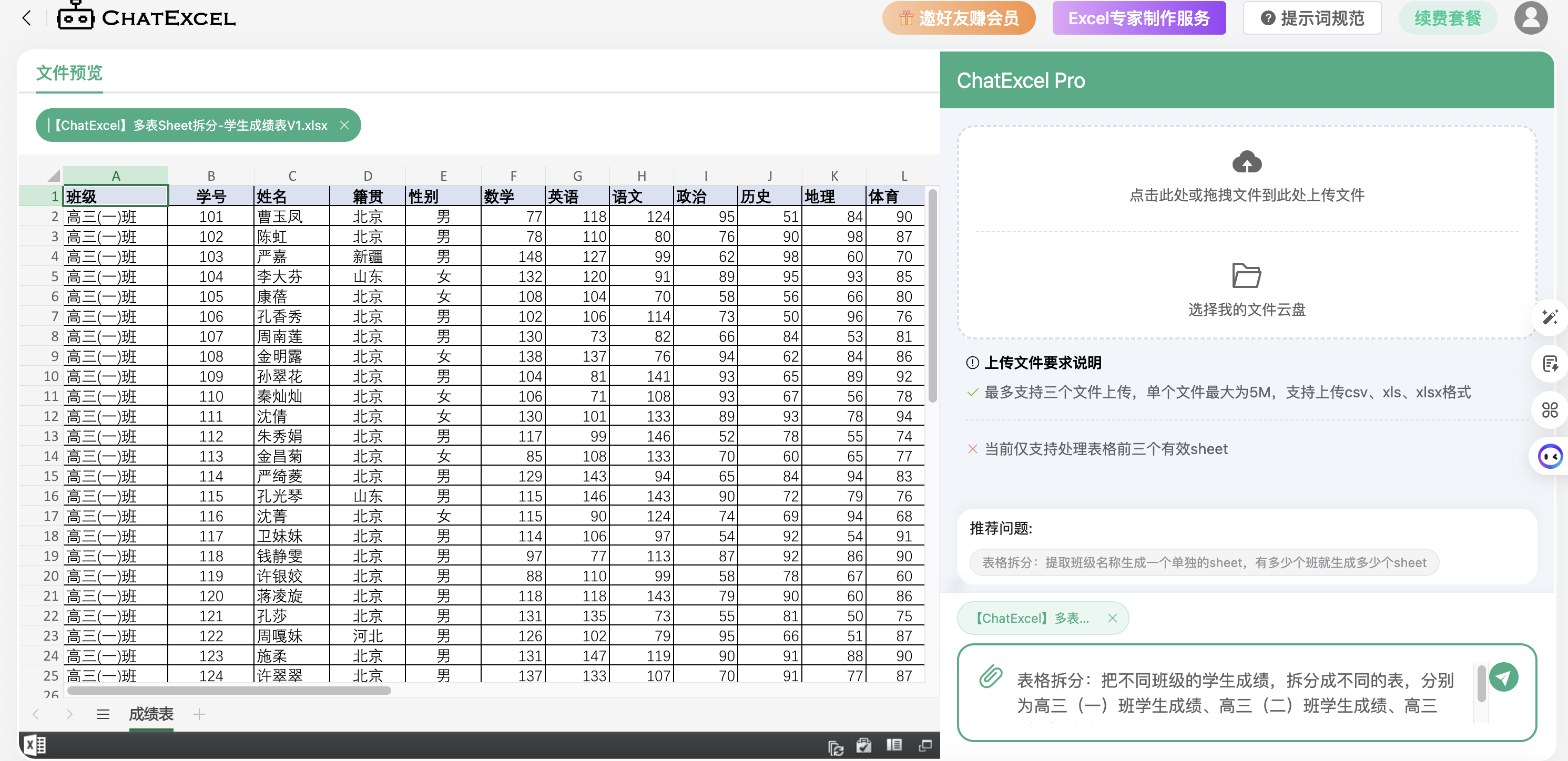
3、AI Excel数据运算功能
数据运算功能包含:求和、求平均值、求极值、逻辑计算、合并计算
3.1、求和
不仅支持简单求和,还能完成复杂的多条件求和:
- 示例:
计算2023年GDP增速排名前十地区的GDP总和,并生成下载文件。
ChatExcel会自动筛选、计算,并生成完整表格结果。
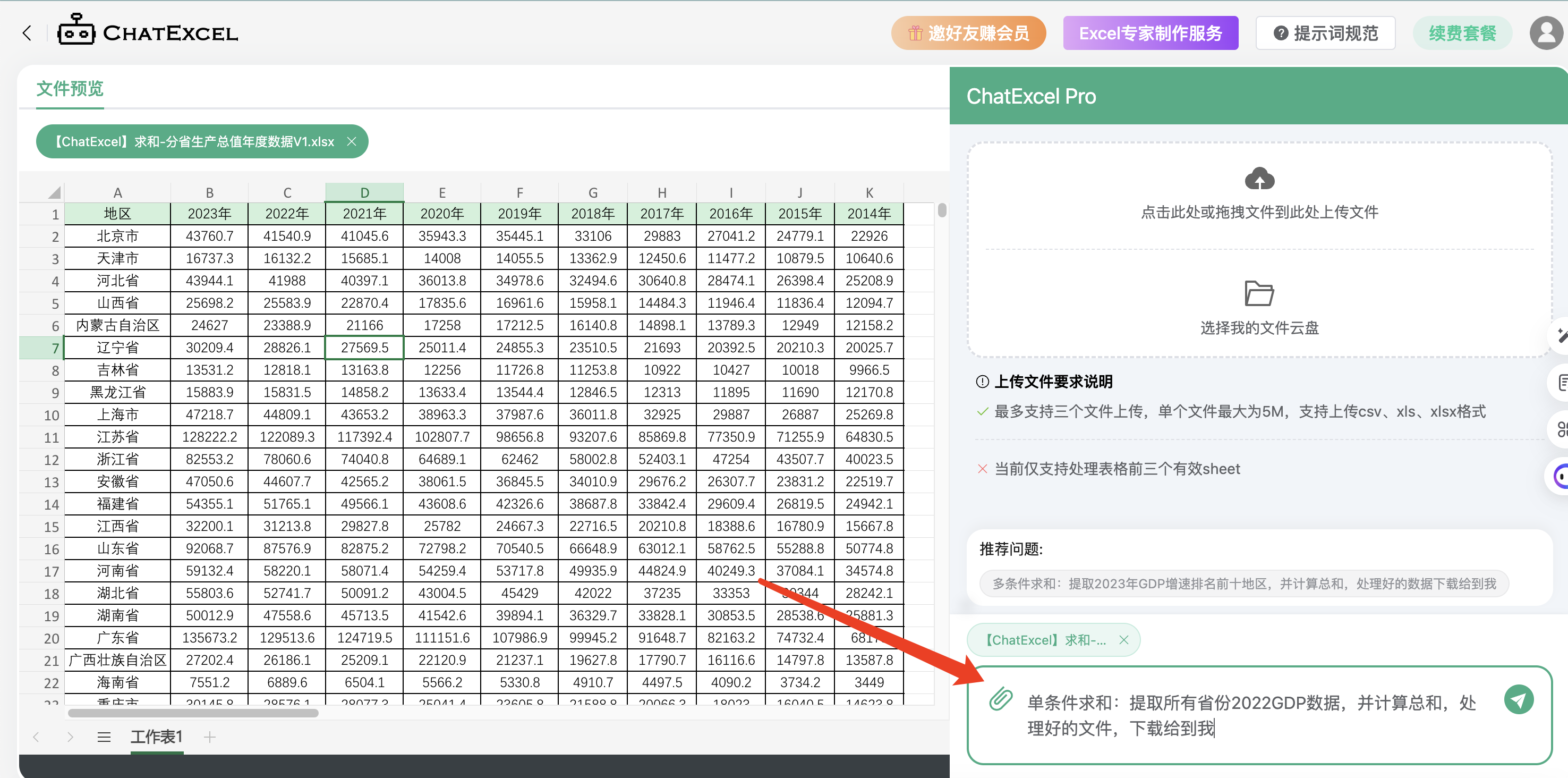
3.2、求平均值
背景:提取2022GDP排名前五地区的数据,并计算平均值,可输入以下中文提示词完成
1 | |
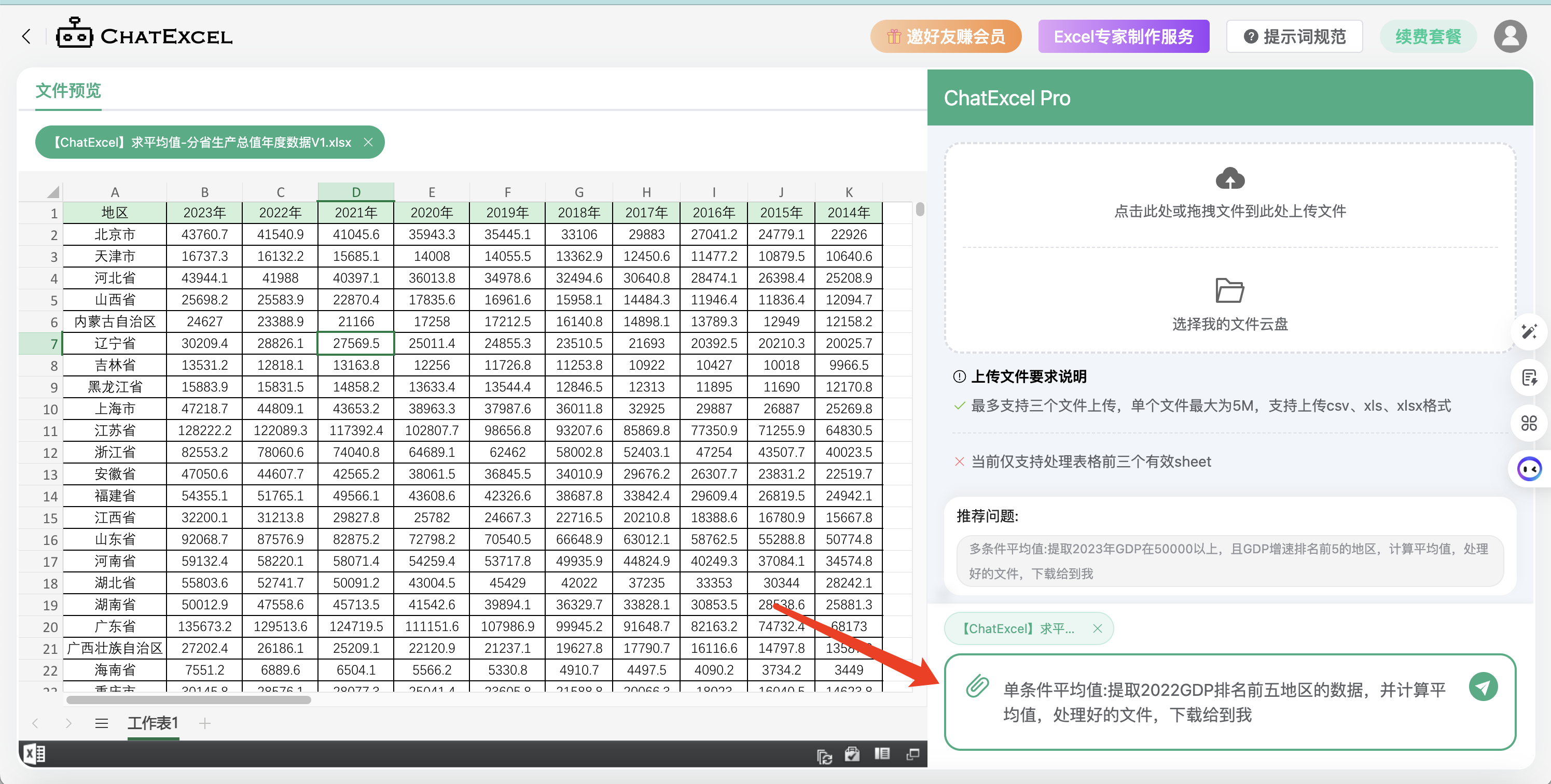
3.3、求极值
背景:提取出2023年GDP最大值和所在地区,给出以下提示词
1 | |
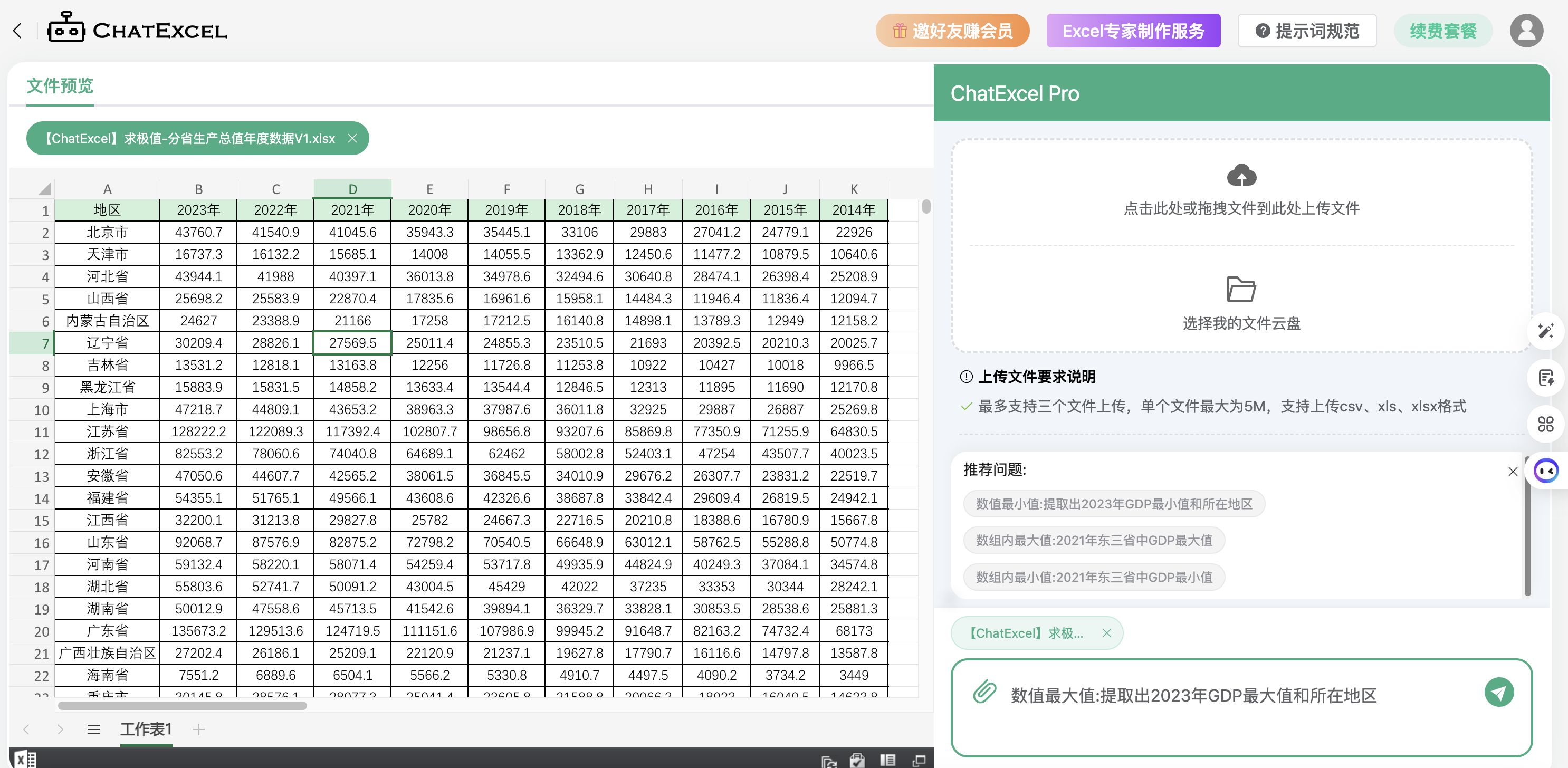
3.4、逻辑计算
问题描述:满足单一条件:填充“等级”列,对全年级学生总成绩进行“等级划分”500-600为A,450-499为B,420-449为C,400-419为D,0-399为F。填充到表格里,下载给到我。
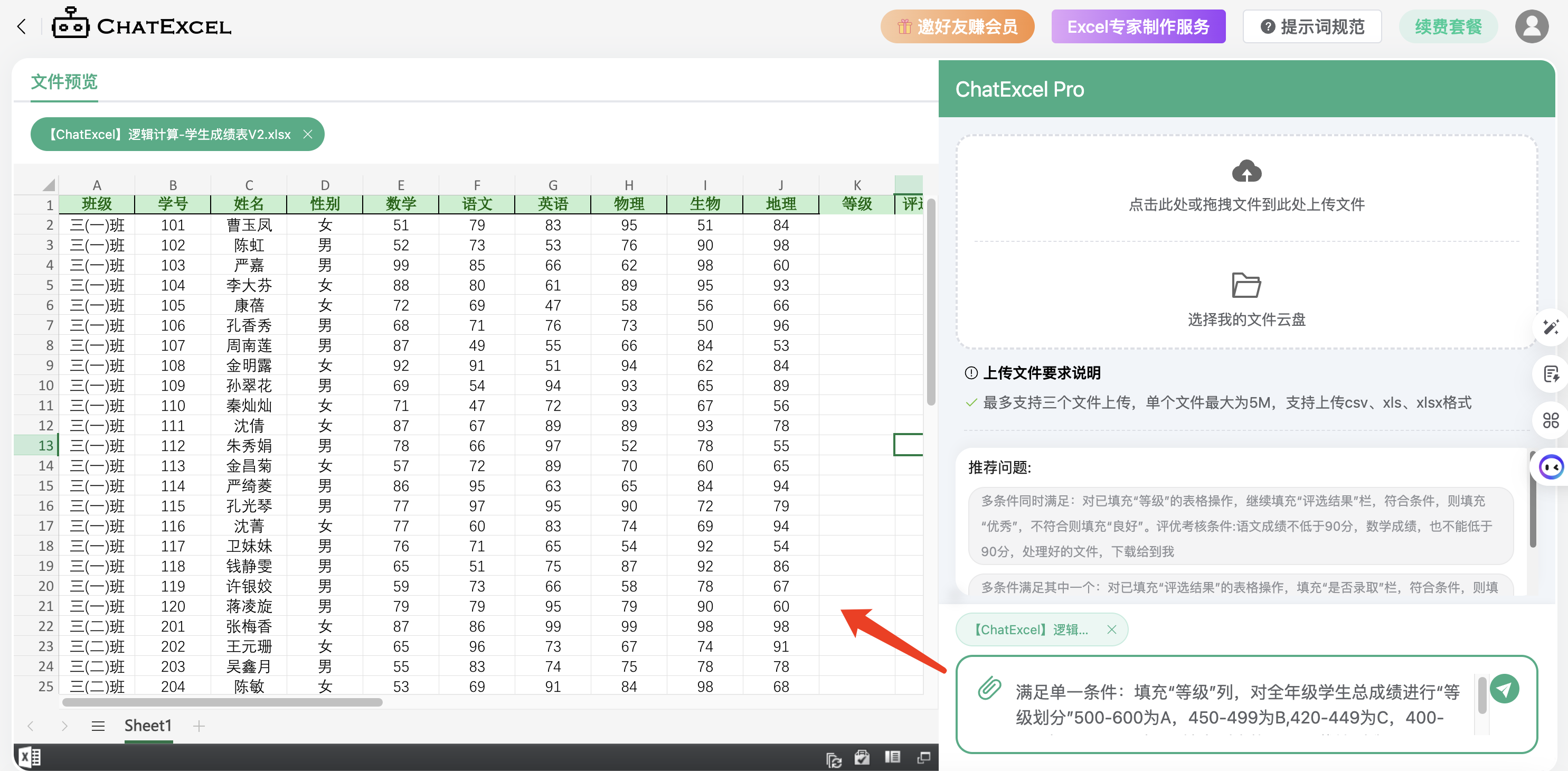
3.5、合并计算
对表格里指定数据进行计算,本次例子:
1 | |
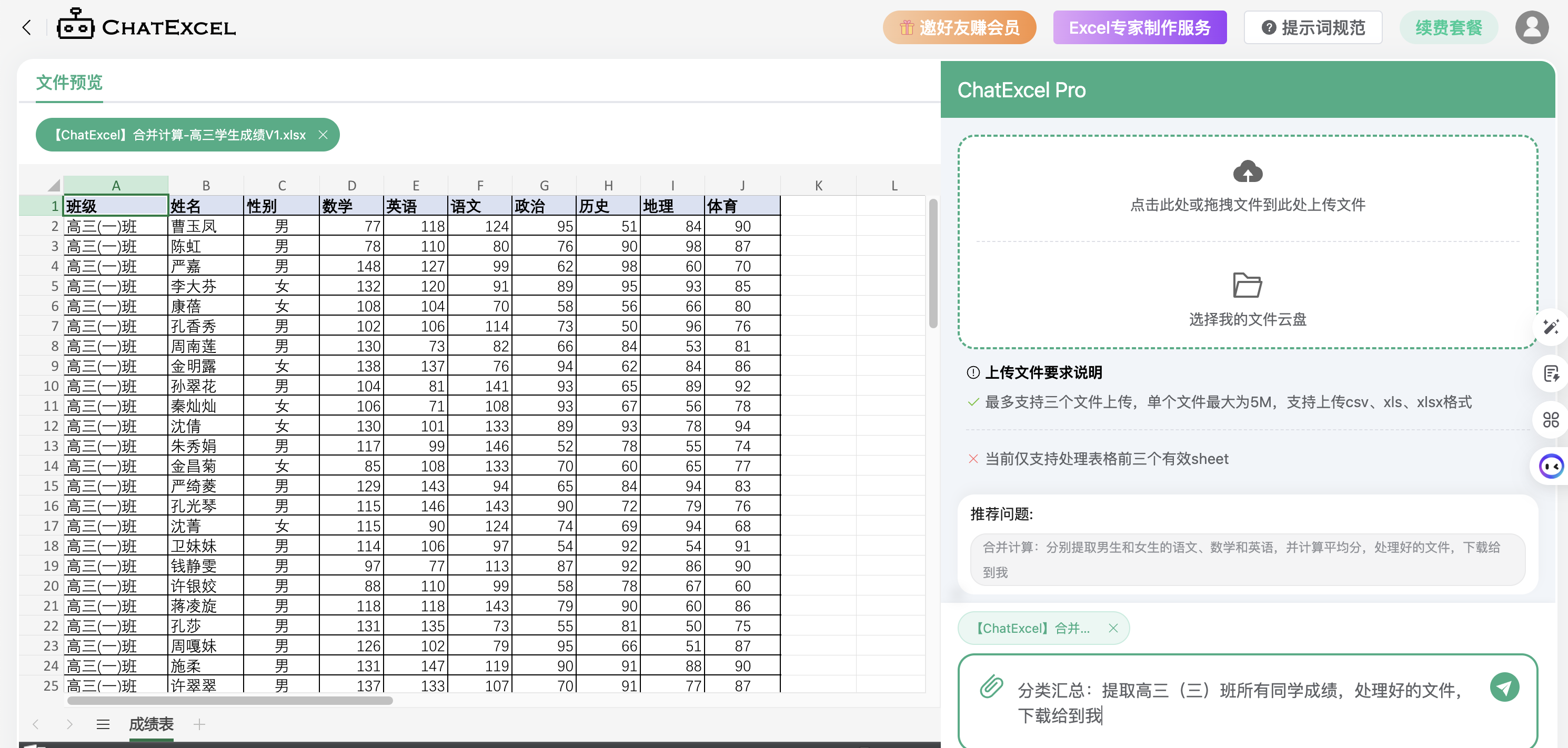
4、AI Excel 数据分析
ChatExcel 能够完成各种深入的数据分析任务,如 相关性分析、对比分析、交叉分析 等,生成直观图表和分析报告,节省时间的同时提高分析质量。目前可支持功能:对比分析、交叉分析、关联分析、相关性分析
1. 相关性分析
- 示例:
分析2014年至2023年各地区GDP增长与时间的相关性。直接输入命令:
1 | |
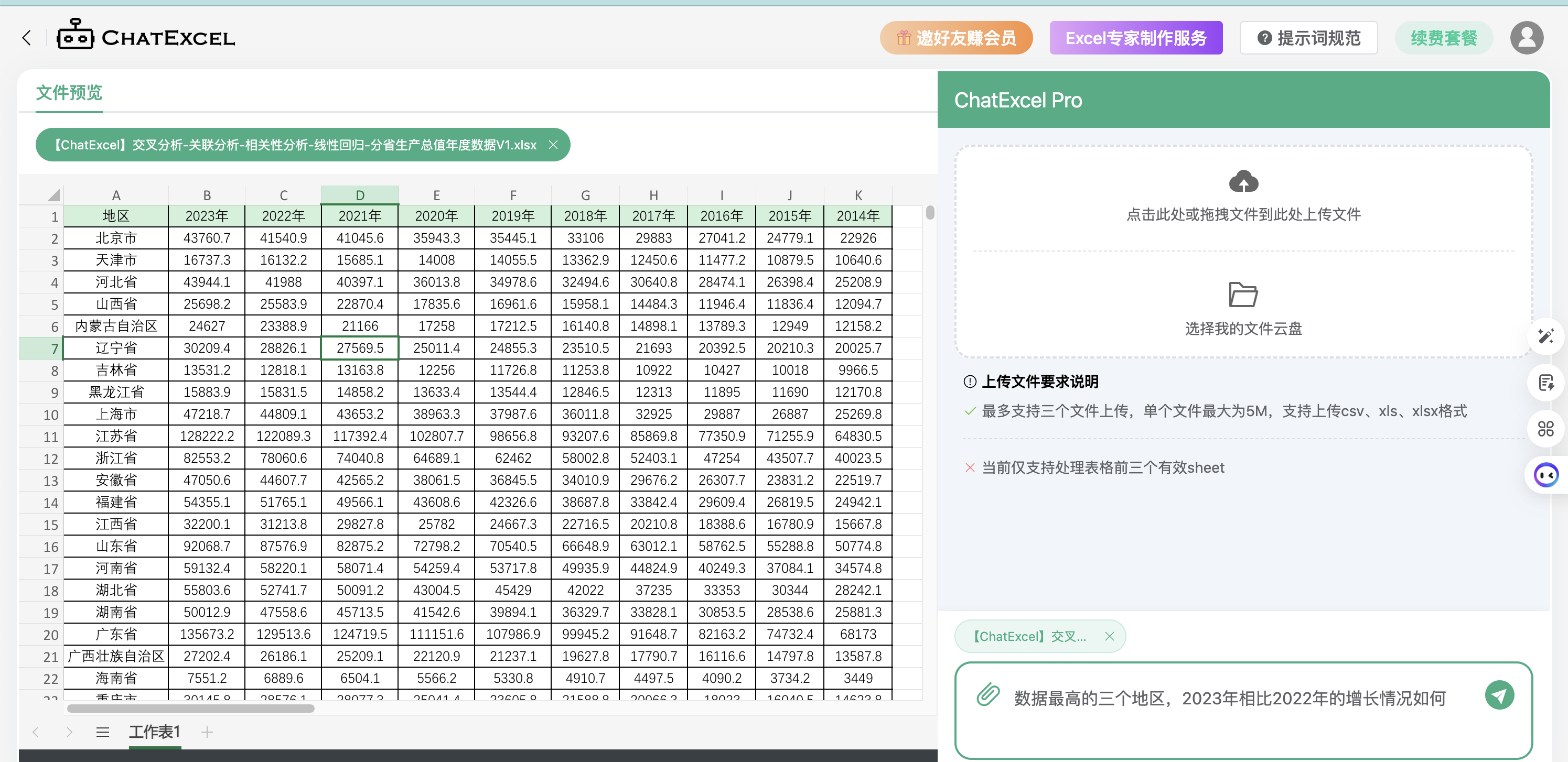
2. 对比分析
对多sheet数据进行对比,生成清晰的对比报告:
- 示例:
比较7月和8月CPI数据的环比涨跌幅,重点分析交通、教育、医疗等类别。
无需手动操作,系统自动拆解任务,几秒钟后生成图表和文字分析结果。

5、AI Excel 数据可视化
ChatExcel 内置多种图表生成功能,支持柱状图、折线图、饼图等图表类型,轻松将数据转化为直观可视化内容。
1. 组合图生成
- 示例:
提取浙江、山东、北京、广州的数据,生成各省GDP总额和GDP增速的组合图。直接使用对话
1 | |
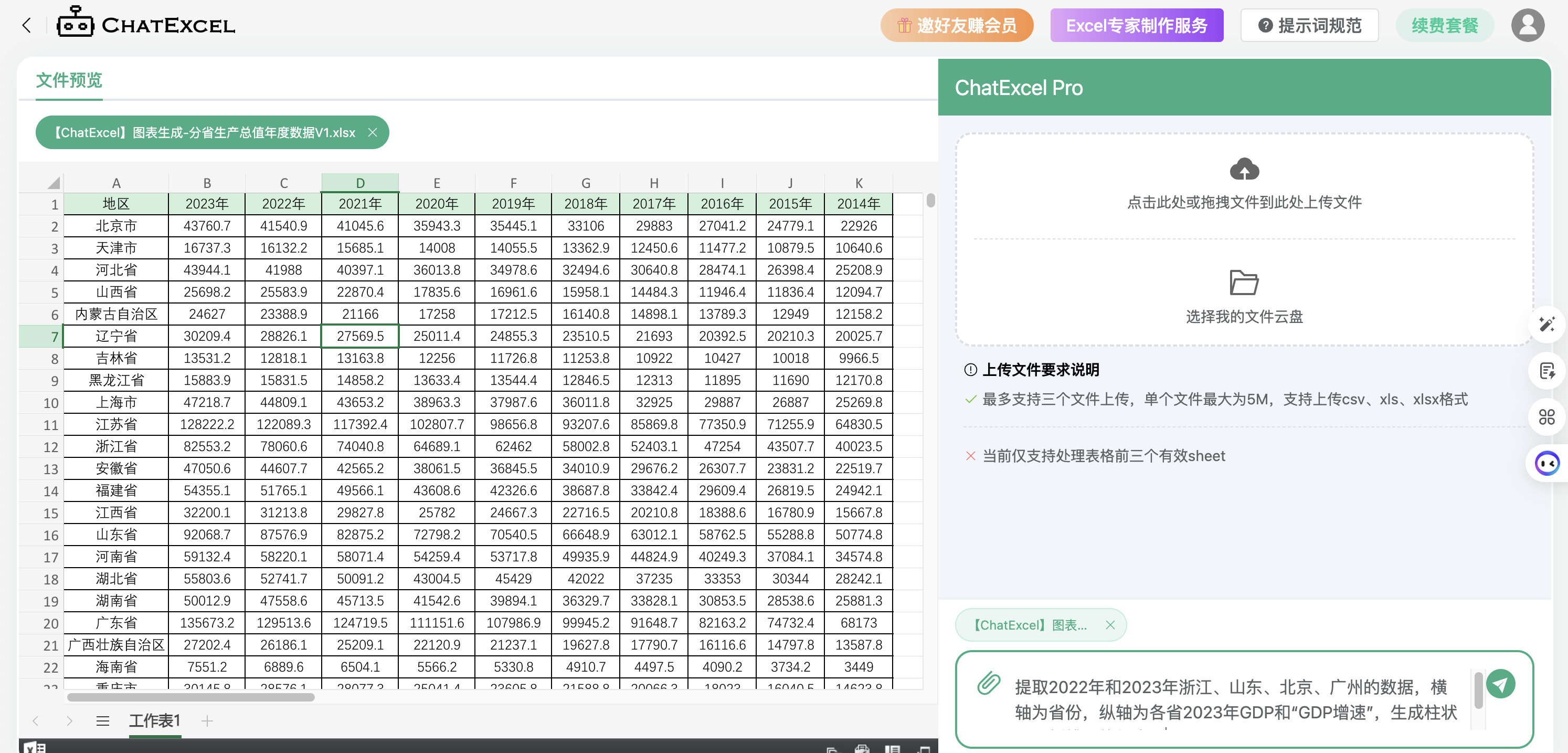
6、行业专题样例演示
ChatExcel 针对不同场景准备了丰富的行业案例:
- HR: 快速统计员工收入分布并生成饼图;
- 财务: 计算不同类别的费用占比;
- 市场: 分析销售趋势;
- 教育: 对学生成绩进行多维度分析……
示例:
统计全公司不同收入员工的比例并生成饼图。只需20秒,便可轻松完成任务!
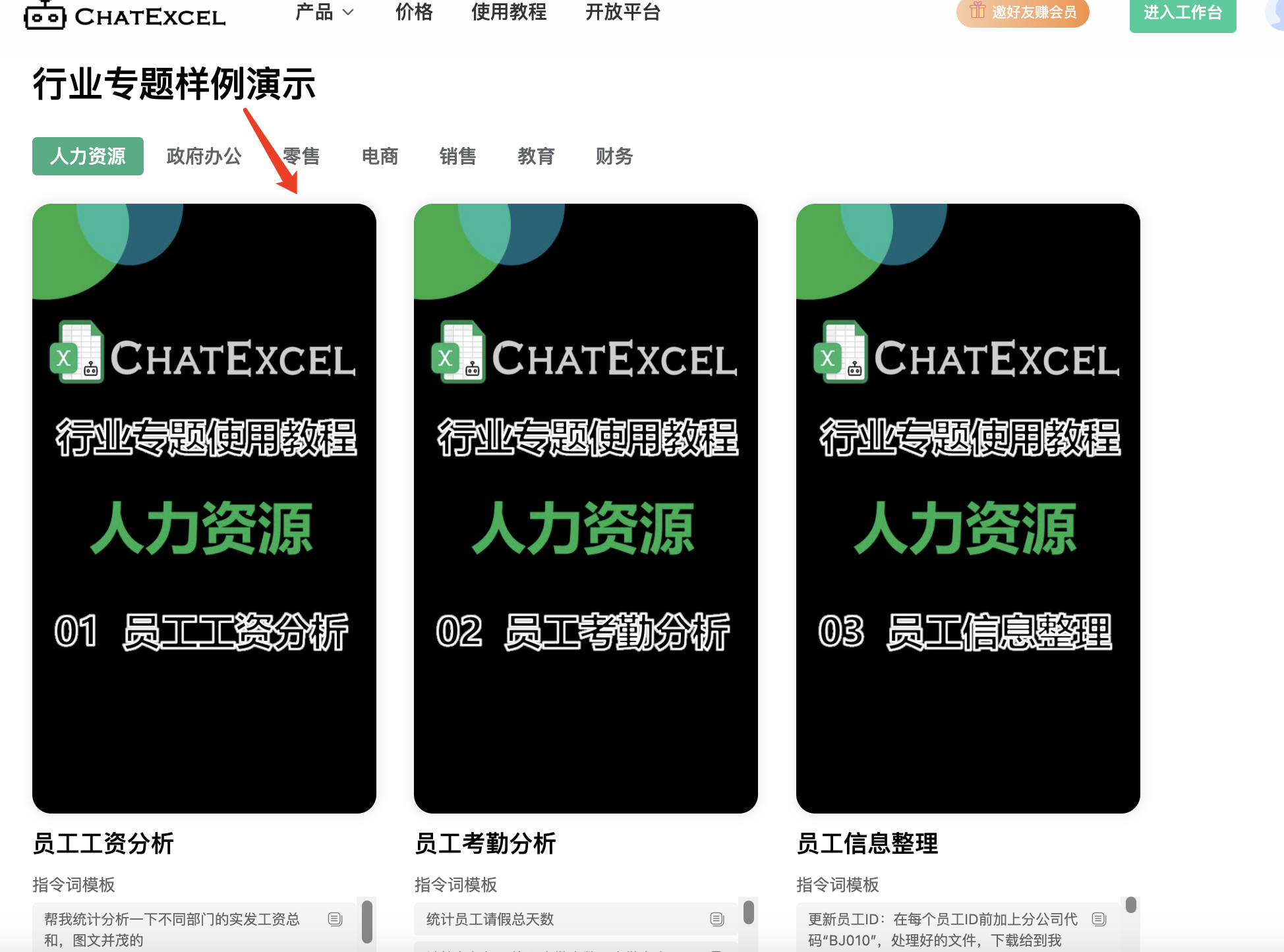
总结
Chat Excel教程中不仅提供了配套的练习表格和操作提示词,还特别简单易懂——只要看一眼,就能快速上手。
从 Excel处理 到 数据运算、数据分析、图表生成 四大核心功能,教程覆盖了Excel的方方面面,无论是工作中常见的操作还是复杂场景,ChatExcel都能帮你轻松搞定!更有 行业专题案例,让你在实战中掌握AI Excel的高效用法。
现在就登录 ChatExcel 开始体验吧!让数据处理变得前所未有的高效和轻松!